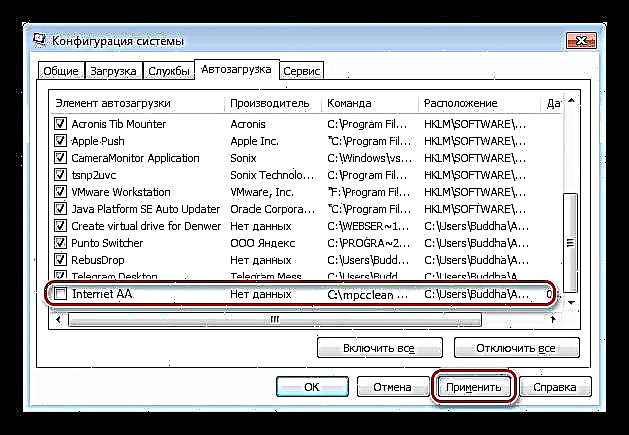ویروس تبلیغاتی یا "AdWare" برنامه ای است که بدون نشان دادن درخواست کاربر ، سایت های خاصی را باز می کند یا بنرها را روی دسک تاپ نمایش می دهد. به دلیل بی ضرر بودن آنها ، چنین برنامه های مخرب ناراحتی زیادی را به همراه می آورد و باعث تمایل شدید برای خلاص شدن از شر آنها می شود. در این مقاله در مورد این صحبت خواهیم کرد.
مبارزه با AdWare
تعیین اینکه رایانه به ویروس تبلیغاتی آلوده است دشوار نیست: وقتی مرورگر را شروع می کنید ، به جای آن که پیکربندی کرده اید ، یک صفحه با یک وب سایت ، به عنوان مثال ، یک کازینو باز می شود. علاوه بر این ، مرورگر می تواند به طور خودجوش همه با همان سایت شروع به کار کند. در دسک تاپ ، وقتی سیستم بوت می شود و یا در حین کار ، ویندوز های مختلفی با آگهی ها ، پیام هایی را فشار می دهید که برای آنها مشترک نیستید.
همچنین ببینید: چرا مرورگر خودش را راه اندازی می کند
جایی که ویروس های تبلیغاتی پنهان می شوند
برنامه های تبلیغاتی می توانند در سیستم تحت پوشش برنامه های افزودنی مرورگر پنهان شوند ، مستقیماً روی رایانه نصب شوند ، برای راه اندازی ثبت نام کنند ، گزینه های راه اندازی میانبر را تغییر دهند و وظایفی را در "زمانبند وظیفه". از آنجا که ممکن است از قبل مشخص نشود که آفت چگونه کار می کند ، مبارزه باید پیچیده باشد.
چگونه AdWare را حذف کنیم
دفع چنین ویروس ها در چند مرحله انجام می شود.
- شما باید با مراجعه به بخش شروع کنید "برنامه ها و مؤلفه ها" در "کنترل پنل". در اینجا شما نیاز به یافتن برنامه هایی با نام های مشکوک که نصب نکرده اید ، پیدا کرده و آنها را حذف کنید. به عنوان مثال عناصری که در عنوان کلمات دارند "جستجو" یا "نوار ابزار"منوط به حذف اجباری هستند

- در مرحله بعد ، شما باید کامپیوتر را با AdwCleaner اسکن کنید ، که می تواند ویروس ها و نوار ابزار مخفی را پیدا کند.
بیشتر بخوانید: تمیز کردن رایانه خود با استفاده از AdwCleaner
- سپس باید لیست برنامه های افزودنی مرورگر خود را بررسی کرده و همان کارهایی را انجام دهید که در قسمت زیر است "کنترل پنل" - موارد مشکوک را بردارید.
بیشتر بخوانید: نحوه حذف ویروس تبلیغاتی VKontakte
اقدامات اساسی برای حذف آفات به پایان رسیده است ، اما تعداد بیشتری از آن وجود دارد. در مرحله بعد ، شما باید تغییرات احتمالی در میانبرها ، کارهای مخرب و موارد شروع را شناسایی کنید.
- بر روی میانبر مرورگر راست کلیک کنید ، به خصوصیات بروید (در این حالت Google Chrome ، برای سایر مرورگرها روند مشابه است) و به جعبه با نام نگاه کنید "شی". نباید چیزی در آن باشد جز مسیر پرونده اجرایی. فقط پاک کنید و فشار دهید "درخواست".

- میانبر را فشار دهید برد + ر و در این زمینه "باز" وارد فرمان شوید
msconfig
در کنسول باز شده "پیکربندی سیستم" برو به برگه "راه اندازی" (در ویندوز 10 ، سیستم شما را به اجرای سریع می رساند مدیر وظیفه) و مطالعه لیست. اگر عناصر مشکوک در آن وجود دارد ، پس باید سحر را جلوی آنها جدا کرده و کلیک کنید درخواست کنید.
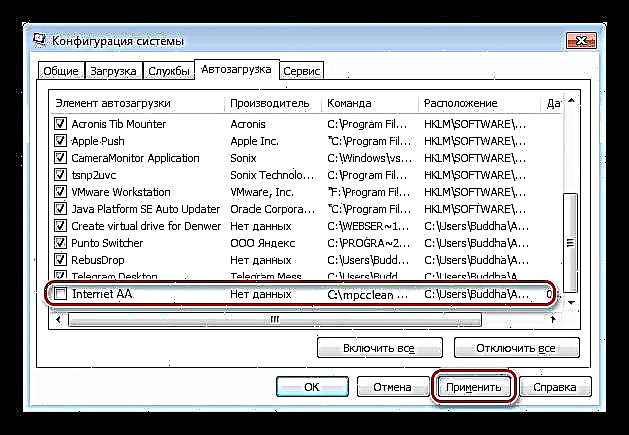
- با انجام وظایف ، همه چیز کمی پیچیده تر است. نیاز به رسیدن به "زمانبند وظیفه". برای این کار به منو بروید دویدن (برد + ر) و معرفی کنید
taskchd.msc
در کنسول در حال اجرا به بخش بروید "کتابخانه زمانبندی کار".

ما به کارهایی علاقه مندیم که دارای نام ها و توضیحات نامعین باشند ، به عنوان مثال "اینترنت AA" و (یا) محرک "در هنگام راه اندازی" یا "در ورودی هر کاربر".

ما چنین کاری را انتخاب می کنیم و کلیک می کنیم "خواص".

بعد روی برگه "اقدامات" ما بررسی می کنیم که کدام پرونده در طول این کار راه اندازی شده است. همانطور که مشاهده می کنید ، این نوعی مشکوک "اجرایی" با نام مرورگر است ، اما در یک پوشه دیگر قرار دارد. همچنین می تواند یک میانبر اینترنتی یا مرورگر باشد.

اقدامات زیر عبارتند از:
- ما مسیر را به خاطر می آوریم و کار را حذف می کنیم.

- ما به پوشه ای می رویم که مسیری که به خاطر آوردیم (یا ضبط کردیم) و پرونده را حذف می کنیم.

- ما مسیر را به خاطر می آوریم و کار را حذف می کنیم.
- آخرین کار پاک کردن حافظه پنهان و کوکی ها است زیرا می توان پرونده ها و داده های مختلفی را در آنها ذخیره کرد.
بیشتر بخوانید: نحوه پاک کردن حافظه نهان در مرورگر Yandex ، Google Chrome ، Mozile ، Internet Explorer ، Safari ، Opera
همچنین بخوانید: کوکی ها در مرورگر چیست؟
این تنها کاری است که می توانید برای تمیز کردن رایانه خود از بدافزارهای تبلیغاتی مزاحم انجام دهید.
پیشگیری
با پیشگیری ، منظور ما از ورود ویروس ها به کامپیوتر جلوگیری می کند. برای این کار کافی است که به توصیه های زیر رعایت کنید.
- آنچه را که در رایانه شخصی نصب شده است با دقت کنترل کنید. این خصوصاً در مورد نرم افزارهای آزاد صادق است ، که می تواند با افزودنیها ، برنامههای افزودنی و برنامههای مختلف "مفید" همراه باشد.
بیشتر بخوانید: نصب نرم افزارهای ناخواسته را برای همیشه ممنوع می کنیم
- توصیه می شود برای مسدود کردن تبلیغات در سایت ها ، یکی از برنامه های افزودنی را نصب کنید. این تا حدی به جلوگیری از بارگیری پرونده های مضر در حافظه نهان کمک خواهد کرد.
بیشتر بخوانید: برنامه هایی برای مسدود کردن تبلیغات در مرورگر
- حداقل موارد افزودنی را در مرورگر خود نگه دارید - فقط مواردی که واقعاً از آنها استفاده می کنید. بسیاری از افزودنیها با عملکردی "wow" ("من واقعاً به این نیاز دارم") می توانند برخی از اطلاعات یا صفحات را بارگیری کنند ، تنظیمات مرورگر را بدون رضایت شما تغییر دهند.
نتیجه گیری
همانطور که مشاهده می کنید ، خلاص شدن از شر ویروس های تبلیغاتی مزاحم آسان نیست ، اما ممکن است. به یاد داشته باشید که لازم است یک تمیز کردن جامع انجام شود ، زیرا بسیاری از آفات در صورت غفلت می توانند دوباره ظاهر شوند. در مورد پیشگیری نیز فراموش نکنید - پیشگیری از بیماری همیشه آسانتر از آن است که بعداً با آن مقابله کنید.